Sie legen die Etikettengröße mit der Seite „Größe“ im Etiketten-Editor fest. Sie können die Seite „Größe“ jederzeit durch Klicken auf das entsprechende Register aufrufen.
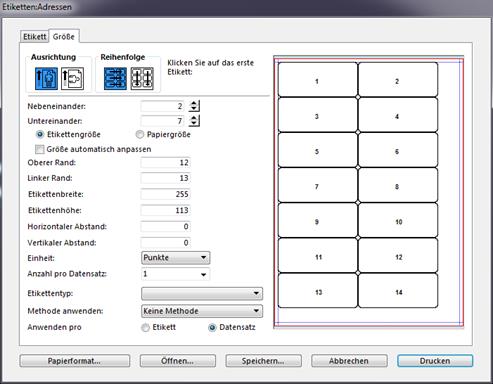
Die Seite „Größe“ enthält folgende Elemente:
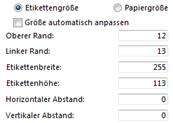
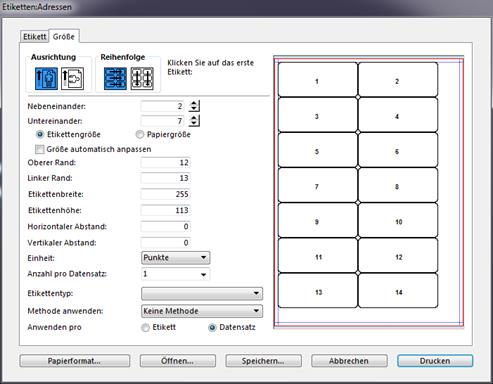
Klicken Sie nun auf den Knopf „Papierformat“. Das Dialogfenster Ihres Betriebssystems für das Papierformat erscheint.
Wählen Sie den gewünschten Drucker aus und klicken Sie auf den Knopf „OK“. Möglicherweise ändert sich je nach Auswahl der Bereich „Etikettenvorschau“.
Wählen Sie bei Bedarf den gewünschten Etikettenpapiertyp aus der Auswahlliste „Etikettentyp“. Der verbleibende Eingabebereich auf der Seite ändert sich je nach den Eigenschaften des gewählten Etikettenbogens. Bei Bedarf können Sie diese Eigenschaften ändern.
Klicken Sie auf die entsprechenden Optionssymbole für Ausrichtung und Reihenfolge. Sie können zwischen Quer- und Hochformat oder horizontaler und vertikaler Reihenfolge wählen.
Wurde kein vorgegebener Etikettentyp gewählt, so geben Sie die Anzahl der Etiketten in jeder Reihe Ihres Etikettenblattes im Feld „Nebeneinander“ und die Anzahl der Etiketten in jeder Spalte im Feld „Untereinander“ ein.
Der Bereich „Etikettenvorschau“ passt sich, sofern die Option „Größe automatisch“ aktiviert wurde, an und zeigt die Ansicht der Etiketten auf einer gedruckten Seite.
Wenn das erste Blatt des Etikettenbogens nur teilweise benutzt werden soll, müssen Sie auf das erste freie Etikett im Bereich „Vorschau“ klicken.
Der Etiketten-Editor beginnt das Drucken von Etiketten mit dem ausgewählten Etikett.
Folgende Abbildung zeigt die Vorschau nach Klicken auf das vierte Etikett.

Bei Bedarf können Sie eine Einheit aus der Auswahlliste „Einheit“ wählen, die bei der Eingabe der Randmaße verwendet wird.
Geben Sie Werte ein, um die Ränder auf Ihrem Etikettenpapier festzulegen. Verwenden Sie die Optionsfelder „Etikettengröße“ und „Papiergröße“, um festzulegen, ob Sie den Eingabebereich für die Größe des Etiketts oder die Größe des Blattes verwenden wollen.
Die Größe der einzelnen Etiketten im Bereich „Etikettenvorschau“ passen sich den Rändern an. Wenn Sie zum Beispiel die Größe Ihrer Ränder oben und unten auf zwei Zentimeter erhöhen, schrumpft die Größe des einzelnen Etiketts, um die Anzahl der Etiketten beizubehalten, die Sie vorher bestimmt haben.
Da einige Drucker einen Teil der Ränder benötigen, um das Etikettenblatt zu führen, kann es sein, dass der Drucker die Ränder nicht ganz beachtet, wenn er Ihre Etiketten druckt. In diesem Fall müssen Sie die Randeinstellungen anpassen, so dass der Etikettentext in jedem Etikett zentriert ist. Wenn der Drucker Teile der Ränder benötigt, beginnt der Drucker die Ränder von einem Punkt aus zu messen, der nicht ganz dem Rand des Etikettenblattes entspricht. Wenn die Etiketten gedruckt werden, kann es sein, dass der Etikettentext auf dem Etikettenpapier nach rechts oder nach unten verschoben wird. Um diesen fehlenden Randbereich auszugleichen, können Sie in einige der Randfelder negative Werte eingeben. Wenn negative Werte im Feld „Rechter Rand“ eingegeben werden, wird der Etikettentext nach rechts verschoben. Wenn negative Werte im Feld „Oberer Rand“ eingegeben werden, wird der Etikettentext auf der Seite nach oben verschoben.
Wenn Sie mehr als eine Ausgabe eines Etiketts drucken wollen, müssen Sie die Auswahlliste „Anzahl pro Datensatz“ verwenden und die Anzahl der zu druckenden Etiketten pro Datensatz auswählen. Die Etikettenkopien werden nacheinander auf den Etikettenbogen gedruckt. Der Etiketten-Editor erstellt keine Mehrfachausdrucke einer kompletten Etikettenseite.